
GeoTargeting na Instagramu - kako vključiti, kako uporabljati?
V tem članku bomo analizirali, kaj je GeoTarge na Instagramu.
Nastavitev geotagiranja na Instagramu so informacije o lokaciji. V tem primeru lahko zabeležimo kraj, kjer je bila fotografija posneta. In poseben program samodejno določa, kje je bila oseba v tem trenutku.
Na pametnih telefonih z operacijskim sistemom iOS lahko aktivirate geotarhijo, nato pa bodo na slike samodejno dodani vsi podatki o tem, kje se nahajajo. To je mogoče storiti na iPhonih v skladu z naslednjo potjo: Nastavitve - zasebnost - geolokacija. Tu lahko vklopite in izklopite to funkcijo.
Lokacija Instagrama - geolokacija
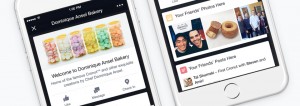
Če želite fotografirati, najprej se prepričajte, da lahko kamero določite z vašo lokacijo, pa tudi za vse aplikacije, ki uporabljajo kamero, vključno z Instagramom.
Ko objavljate fotografijo v družabnem omrežju iz kraja, kjer so že prej posnete slike z geotagi, vam bodo samodejno ponudili več lokacij. Pazite jih previdno, ker niso vedno natančni. Mimogrede, lahko ročno napišete ime kraja ali geolokacije.
Če pozabite namestiti geotarhijo, bo mesto pod seznamom prazno. Toda to je mogoče popraviti.
Kako uporabljati geotarging?

Instagram geolokacija
Na srečo lahko te informacije urejajo. Po namestitvi slike dodajte ali izbrišite podatke o lokaciji. To je narejeno zelo preprosto.
- Odprite aplikacijo in poiščite želeno publikacijo v kaseti. Kliknite na tri točke in izberite element "Uredi"
- Na strani lahko poleg popravljanja lokacije še vedno spremenite podpis. Če vaša slika nima informacij o lokaciji, vam bo sistem ponudil dodajanje mesta. Kliknite istoimenski ključ in uredite, kje se
- Naslednja stran vam bo znana, če fotografije nenehno praznujete z oznakami geotarhije. Samo izberite pravo mesto na seznamu ali uporabite dodatno iskanje
- Pri stiskanju bo lokaciji dodana na fotografijo. Zdaj boste videli ime kraja v vrstici z imenom Photo
- Če želite potrditi spremembe, kliknite "Ready"
